Comment actualiser les mises à jour dans App Store pour iOS 11

Garder les applications à jour sur un iPhone et un iPad est généralement une bonne idée, car les mises à jour d'applications incluent souvent des corrections de bugs, des améliorations de performances, des améliorations de compatibilité ou même de nouvelles fonctionnalités pour les applications et les jeux. Les utilisateurs d'iOS peuvent mettre à jour les applications en ouvrant l'App Store et en accédant à l'onglet "Mises à jour", mais il se peut qu'une mise à jour ne s'affiche pas même si elle est disponible sur d'autres appareils ou sur d'autres utilisateurs. La solution à une telle situation consiste à actualiser la section Mises à jour et à rechercher de nouvelles mises à jour d'applications disponibles.
Vous pouvez actualiser la section Mises à jour de l'App Store sur un iPhone ou un iPad, même si la façon dont vous actualisez l'onglet Mises à jour dans l'App Store a changé dans les dernières versions d'iOS 11 par rapport aux versions précédentes. Les bonnes nouvelles sont que le changement est pour le mieux, et maintenant vérifier les nouvelles mises à jour de l'App Store est meilleur et plus facile qu'auparavant.
Comment vérifier les mises à jour dans l'App Store pour iOS 11
Vous voulez savoir si de nouvelles mises à jour d'applications sont disponibles dans iOS 11 App Store? Vous pouvez utiliser un joli petit geste pour forcer l'actualisation de l'onglet Mises à jour App Store, voici comment cela fonctionne:
- Ouvrez l'App Store dans iOS comme d'habitude en appuyant sur l'icône de votre écran d'accueil
- Allez dans la section "Mises à jour" de l'App Store
- Appuyez sur près du haut de l'écran près du texte "Mises à jour", puis maintenez et tirez vers le bas, puis relâchez
- Lorsque le curseur d'attente en rotation est terminé, les nouvelles mises à jour de l'application apparaissent




Une fois la section Mises à jour actualisée, vous pouvez trouver des mises à jour supplémentaires si elles sont disponibles. Le petit indicateur de badge sur l'onglet Mises à jour et l'icône App Store sera également mis à jour en conséquence.
Comme d'habitude, vous pouvez mettre à jour toutes les applications existantes qui ont de nouvelles versions disponibles en appuyant sur la section «Mettre à jour tous» ou en mettant à jour individuellement chaque application comme vous le souhaitez.
Ce geste "dérouler et relâcher pour rafraîchir" maintenant introduit dans l'App Store est en fait le même dans diverses autres applications iOS. En fait, c'est le même geste de traction qui va vérifier les nouveaux emails dans Mail pour iOS, bien que de nombreux utilisateurs semblent ne pas connaître cette capacité non plus.
Gardez à l'esprit que les versions antérieures d'iOS App Store utilisaient soit une série de trucs bizarres, soit un tapotement répété de l'onglet Mise à jour pour rafraichir l'App Store, donc finalement le changement avec les dernières versions d'iOS 11 est une amélioration notable. Pendant ce temps sur Mac OS, le Mac App Store peut être actualisé via un raccourci clavier qui est resté le même depuis l'introduction de l'App Store sur le Mac.



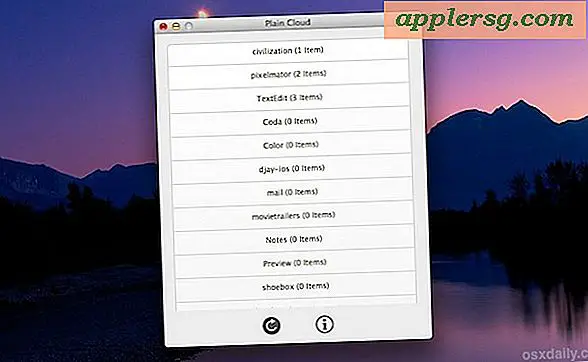

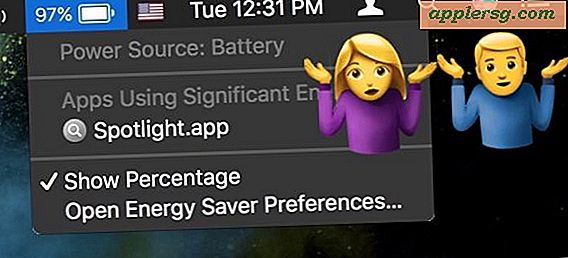



![Nouvelle version de Mac OS X 10.7.3 mise à la disposition des développeurs [11D24]](http://applersg.com/img/mac-os-x/356/new-build-mac-os-x-10.jpg)


